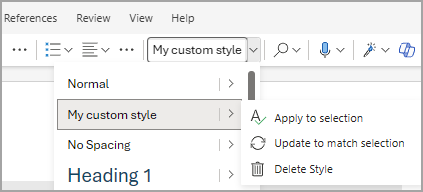שינוי או יצירה של כותרות וסגנונות אחרים
סגנונות ב- Word מאפשרים לך לבחור את המראה של כותרות, טקסט רגיל ואפילו הסברים או צרכי טקסט מותאמים אישית אחרים. תוכל לבחור את הגופן, הגודל, הצבע, יישור הפיסקה, המרווח ועוד. ללא קשר למקום שבו תשתמש בסגנונות במסמך, הם ייתנו להם את אותו מראה עקבי בכל פעם. אם תשנה את דעתך מאוחר יותר, תוכל להתאים אישית את הסגנון והשינוי יופיע בכל המסמך, בכל המקומות שבהם השתמשת בסגנון. באפשרותך גם ליצור סגנונות חדשים.
הערה: השלבים לשימוש בסגנונות עשויים להיות שונים מעט, בהתאם לשאלה אם אתה עובד ממסמך שנשמר בשולחן העבודה של Windows או אם אתה משתמש ב- Word בדפדפן.
שינוי סגנון קיים
כדי לשנות סגנונות קיימים בהתאם לצרכיך:
-
במסמך Word, עצב טקסט כך שהמראה הרצוי עבור הסגנון הרצוי ולאחר מכן בחר אותו.
-
בכרטיסיה בית , הרחב את רשימת סגנונות הטקסט.
-
ברשימת הסגנונות, לחץ באמצעות לחצן העכבר הימני על הסגנון שברצונך לעדכן ולאחר מכן בחר שנה.
-
הקלד שם עבור הסגנון שהשתנה ואם ברצונך לקבל גישה מהירה לסגנון, ודא שהתיבה הוסף בגלריית הסגנונות נבחרה.
-
בחר אישור.
יצירת סגנון חדש
באפשרותך ליצור סגנון מותאם אישית אם אינך רואה סגנון שברצונך לשנות.
-
במסמך Word, עצב טקסט כך שהמראה הרצוי עבור הסגנון הרצוי ולאחר מכן בחר אותו.
-
בכרטיסיה בית , הרחב את רשימת סגנונות הטקסט.
-
בחר צור סגנון.
-
בחר שנה ולאחר מכן תן שם לסגנון ועצב אותו. אם אתה מעוניין בגישה מהירה לסגנון, ודא שהתיבה הוסף בגלריית הסגנונות נבחרה.
-
בחר אישור.
שינוי סגנון קיים ושינוי שמו
באפשרותך לשנות בקלות סגנונות קיימים בהתאם לצרכיך.
-
במסמך Word, עצב טקסט כך שהמראה הרצוי עבור הסגנון הרצוי ולאחר מכן בחר אותו.
-
בכרטיסיה בית , הרחב את רשימת סגנונות הטקסט.
-
רחף מעל החץ לצד הסגנון שברצונך לעדכן ולאחר מכן בחר עדכן כדי להתאים לבחירה. הסגנון יתעדכן והשינויים יתחילו לשקף במסמך כולו, בכל מקום שבו נעשה שימוש בסגנון זה.
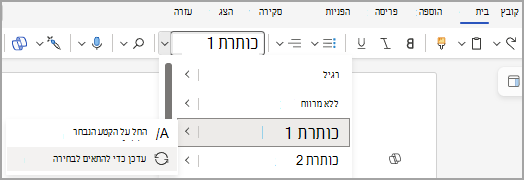
יצירת סגנון חדש
באפשרותך ליצור סגנון מותאם אישית אם אינך רואה סגנון שברצונך לשנות.
-
במסמך Word, עצב טקסט כך שהמראה הרצוי עבור הסגנון הרצוי ולאחר מכן בחר אותו.
-
בכרטיסיה בית , הרחב את רשימת סגנונות הטקסט.
-
בחר צור סגנון חדש מתוך הקטע הנבחר ותן שם לסגנון.
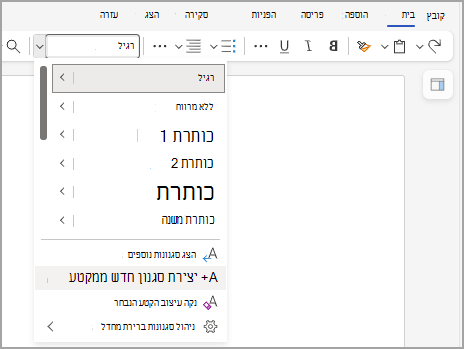
הערה: באפשרותך לראות את התצוגה המקדימה של עיצוב הסגנון מתחת לשם בתיבה.
-
בחר אישור. הסגנון החדש שנוצר באופן מותאם אישית יוצג ברשימת סגנונות הטקסט עם אפשרות למחוק אותו.